

Microsoft Excel – мощный инструмент для работы с большим объемом данных, который широко применяется в различных сферах деятельности. Загрузка данных в Excel является одной из основных задач при работе с программой, и эффективное использование клавиатуры и мыши может существенно упростить этот процесс.
Клавиатура является основным инструментом для ввода данных в Excel. Она позволяет не только вводить значения в ячейки, но и выполнять различные операции, такие как копирование, вырезание, вставка, форматирование и другие. Знание сочетаний клавиш позволит вам значительно ускорить работу, так как многие действия можно выполнить без использования мыши.
Однако мышь также играет важную роль при вводе данных в Excel. С помощью мыши вы можете выбирать ячейки, перемещаться по таблице, изменять размеры столбцов и строк, а также использовать различные инструменты и функции Excel. Использование мыши в сочетании с клавиатурой позволяет максимально удобно и быстро вводить данные в таблицу.
В данной статье мы рассмотрим основные приемы и советы по эффективному вводу данных в Microsoft Excel с использованием клавиатуры и мыши. Вы научитесь выполнять основные операции с помощью клавиш и мыши, а также узнаете о полезных сочетаниях клавиш и советах, которые помогут вам ускорить работу и повысить производительность при вводе данных в Excel.
Как использовать клавиатуру для ввода данных в Microsoft Excel?
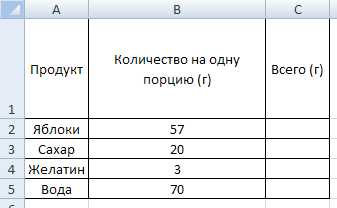
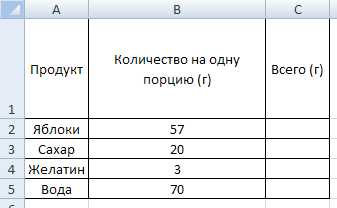
1. Перемещение по ячейкам: Для перемещения между ячейками можно использовать стрелки на клавиатуре. Стрелка вверх перемещает курсор на ячейку выше, стрелка вниз – на ячейку ниже, стрелка влево – на ячейку слева, а стрелка вправо – на ячейку справа. Также можно использовать клавишу Tab для перехода к следующей ячейке в строке или клавишу Enter для перехода к ячейке вниз.
2. Ввод данных: Для ввода данных в ячейку можно просто начать набирать текст или числа на клавиатуре. Если нужно ввести формулу, то необходимо начать с символа «=» и продолжить вводить формулу. Чтобы закончить ввод данных или формулы в ячейку, можно нажать клавишу Enter.
3. Копирование и вставка ячеек: Чтобы скопировать ячейку или диапазон ячеек, нужно выделить их и нажать сочетание клавиш Ctrl+C. Затем можно переместить курсор в нужную ячейку и нажать Ctrl+V, чтобы вставить скопированные данные. Также можно использовать клавишу Enter для вставки скопированных данных в соседнюю ячейку.
4. Использование горячих клавиш: Microsoft Excel предоставляет множество горячих клавиш, которые позволяют выполнить различные операции без необходимости использования мыши. Например, для быстрого выделения всей текущей строки можно нажать клавишу Shift+Пробел, а для выделения всей текущей колонки – Ctrl+Пробел.
Основные клавиши для перемещения по ячейкам
Работа с Microsoft Excel предполагает активное использование клавиатуры для удобного перемещения по ячейкам и быстрого ввода данных. Знание основных клавиш для управления курсором помогает сократить время работы и повысить эффективность.
Одной из основных клавиш для перемещения является Стрелка вниз, которая позволяет перейти к ячейке под текущей. Стрелка вверх переносит курсор на ячейку выше, а стрелки влево и вправо соответственно перемещают на предыдущую и следующую ячейки в строке.
Еще одна полезная клавиша для перемещения является TAB. Она позволяет перейти на следующую ячейку в той же строке. Если текущая ячейка является последней в строке, нажатие на TAB перенесет курсор на первую ячейку следующей строки.
Клавиша Enter также играет важную роль в перемещении по ячейкам. После ввода данных в ячейку, нажатие на Enter перенесет курсор на ячейку ниже. Если нужно перейти на ячейку выше, можно использовать Shift+Enter.
Для быстрого перемещения крайне полезна комбинация Ctrl+Стрелка. При нажатии на Ctrl и одну из стрелок, курсор переместится на последнюю заполненную ячейку в соответствующем направлении.
Дополнительно можно использовать комбинацию Ctrl+G (или F5) для открытия диалогового окна «Перейти на». Это позволяет переместить курсор на указанную ячейку с помощью ввода её координат.
Значительно ускорить перемещение по ячейкам можно с помощью горячих клавиш Alt+Стрелка. Нажатие на соответствующую стрелку переместит курсор на первую ячейку в направлении выбора.
Освоение основных клавиш для перемещения по ячейкам в Microsoft Excel позволяет значительно ускорить работу и повысить эффективность при вводе данных.
Клавиши для ввода и редактирования данных
Одним из ключевых способов ввода данных является использование клавиатуры. Клавиши со стрелками позволяют перемещаться внутри таблицы, выбирать нужную ячейку, строку или столбец. Клавиши Enter и Tab используются для перехода к следующей ячейке или строки. Также можно использовать клавишу Esc для отмены ввода или выхода из режима редактирования.
Мышь также является важным инструментом для ввода и редактирования данных. Щелчок мыши позволяет выбрать ячейку или выделить диапазон ячеек. Правый клик мышью открывает контекстное меню с различными опциями, такими как копирование, вставка, удаление и форматирование данных. Перетаскивание мышью можно использовать для заполнения серий данных или перемещения содержимого ячеек.
Клавиатура и мышь в совокупности обеспечивают широкий спектр возможностей для ввода и редактирования данных в Microsoft Excel. Зная основные комбинации клавиш и приемы работы с мышью, вы сможете увеличить свою производительность и эффективность при работе с таблицами в Excel.
Как использовать мышь для ввода данных в Microsoft Excel
Одним из способов использования мыши для ввода данных является щелчок по каждой ячейке, которую нужно заполнить, и непосредственный ввод данных с клавиатуры. Этот метод может быть полезен, когда вводится небольшой объем информации или когда нужно активировать автозаполнение предложенных значений.
Другой способ использования мыши для ввода данных в Excel — копирование и вставка. Вы можете выделить ячейки с данными и использовать комбинацию клавиш Ctrl+C, чтобы скопировать их в буфер обмена. Затем выделите ячейки назначения и используйте комбинацию клавиш Ctrl+V, чтобы вставить данные. Этот метод особенно полезен, когда нужно скопировать данные из других файлов или программ.
Еще один способ использования мыши для ввода данных в Excel — перетаскивание. Если вы хотите заполнить ячейки последовательными числами или значениями, вы можете использовать функцию автозаполнения, просто перетащив заполнитель вниз или вправо. Например, чтобы заполнить ячейки значениями от 1 до 10, выделите первую ячейку, удерживайте ЛКМ и перетащите курсор вниз до десятой ячейки.
Выделение ячеек с помощью мыши
Для выделения ячеек с помощью мыши необходимо кликнуть на первую ячейку, затем, удерживая левую кнопку мыши, провести курсор по нужным ячейкам, чтобы выделить их. Выделение может осуществляться как по одной ячейке, так и по прямоугольной области из нескольких ячеек. Для этого можно прокрутить страницу влево или вправо, используя горизонтальную полосу прокрутки.
Кроме того, выделение ячеек можно провести с использованием дополнительных команд, таких как «Выделить все» (Ctrl+A) или «Выделить диапазон» (Shift+Ctrl+→, вниз, вверх или влево). Эти команды позволяют выделить все ячейки на листе или выбрать определенный диапазон ячеек для дальнейшей работы.
Ввод данных с помощью мыши
Для ввода данных в Microsoft Excel можно использовать мышь, что позволяет сделать процесс более удобным и быстрым. С помощью мыши можно выбирать ячейки, вводить значения, копировать и перемещать данные.
Для выбора ячейки с помощью мыши необходимо навести курсор на нужную ячейку и нажать на нее один раз. Для выбора нескольких ячеек можно зажать левую кнопку мыши и провести курсором по нужному диапазону ячеек. При этом можно выбирать как смежные, так и разрозненные ячейки.
Когда ячейка выбрана, можно начать вводить данные с помощью мыши. Для этого достаточно кликнуть в выбранную ячейку и ввести нужное значение. Если нужно ввести одинаковые значения в несколько ячеек, можно использовать функцию заполнения. Для этого нужно выбрать ячейку, содержащую нужное значение, зажать левую кнопку мыши и провести курсором по диапазону ячеек, которые нужно заполнить.
Также с помощью мыши можно копировать и перемещать данные. Для копирования данных нужно выделить ячейки с помощью мыши, зажать правую кнопку мыши, перетащить курсор в ячейку, куда нужно скопировать данные, и отпустить кнопку мыши. Для перемещения данных алгоритм такой же, только вместо правой кнопки мыши нажимается левая. Это позволяет быстро и удобно переносить значения между ячейками.
Редактирование данных с помощью мыши
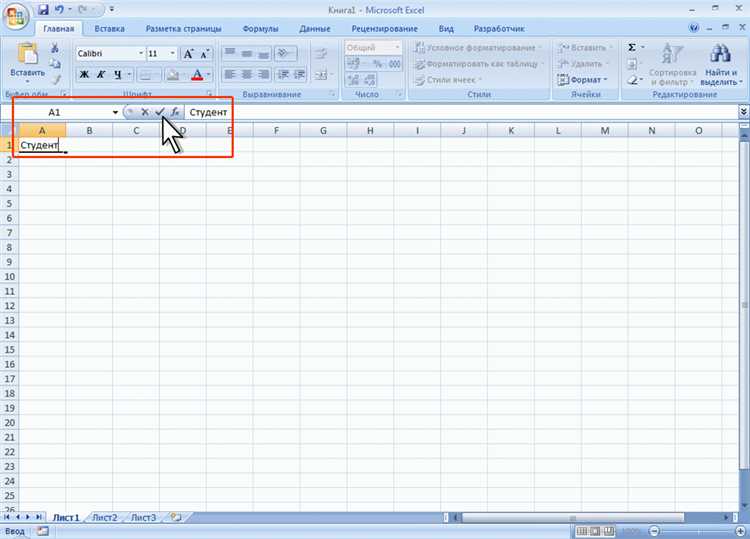
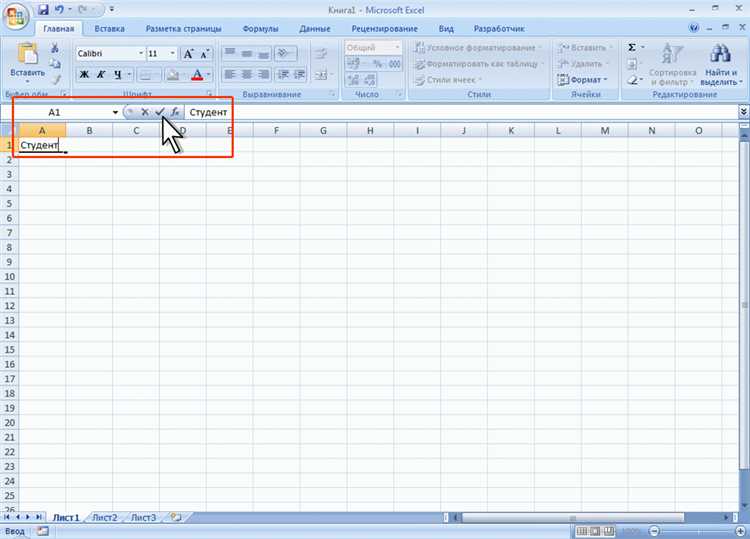
Для выделения ячеек с помощью мыши необходимо щелкнуть на первой ячейке, затем, удерживая кнопку мыши нажатой, переместить курсор к последней ячейке, которую нужно выделить. Выделение ячеек может быть осуществлено как в одном столбце или строке, так и в нескольких.
Для копирования и вставки данных с помощью мыши следует сначала выделить данные, которые нужно скопировать, затем щелкнуть правой кнопкой мыши на области выделения и выбрать опцию «Копировать». После этого необходимо щелкнуть правой кнопкой мыши в месте, куда нужно вставить данные, и выбрать опцию «Вставить».
Изменение размеров столбцов и строк также осуществляется с помощью мыши. Для изменения размеров столбца нужно навести курсор на границу между столбцами, щелкнуть и удерживать кнопку мыши нажатой, а затем переместить границу в нужное положение. Аналогичные действия выполняются и при изменении размеров строк.
Настройки и действия, которые можно выполнить с помощью мыши в Microsoft Excel, довольно обширны и разнообразны. Они позволяют пользователю удобно и эффективно вводить и редактировать данные, улучшая процесс работы с программой и повышая его продуктивность.
Вопрос-ответ:
Как редактировать текст с помощью мыши?
Чтобы редактировать текст с помощью мыши, нужно навести курсор на нужное место, кликнуть левой кнопкой мыши и начать вводить или удалять символы.
Можно ли выделять текст мышью для его редактирования?
Да, можно выделять текст мышью для его редактирования. Для этого нужно навести курсор на начало строки или фрагмента текста, зажать левую кнопку мыши и переместить курсор до конечной точки выделения.
Как скопировать текст с помощью мыши?
Чтобы скопировать текст с помощью мыши, нужно выделить нужный фрагмент текста, кликнуть правой кнопкой мыши и выбрать опцию «Копировать» из контекстного меню. Затем можно вставить скопированный текст в другое место, кликнув правой кнопкой мыши и выбрав «Вставить».
Как вырезать текст с помощью мыши?
Чтобы вырезать текст с помощью мыши, нужно выделить нужный фрагмент текста, кликнуть правой кнопкой мыши и выбрать опцию «Вырезать» из контекстного меню. Затем можно вставить вырезанный текст в другое место, кликнув правой кнопкой мыши и выбрав «Вставить».
Можно ли отменить редактирование текста с помощью мыши?
Да, можно отменить редактирование текста с помощью мыши. Для этого можно нажать комбинацию клавиш Ctrl+Z или выбрать опцию «Отменить» из меню редактирования. Это позволит вернуть текст к состоянию до последнего изменения.

